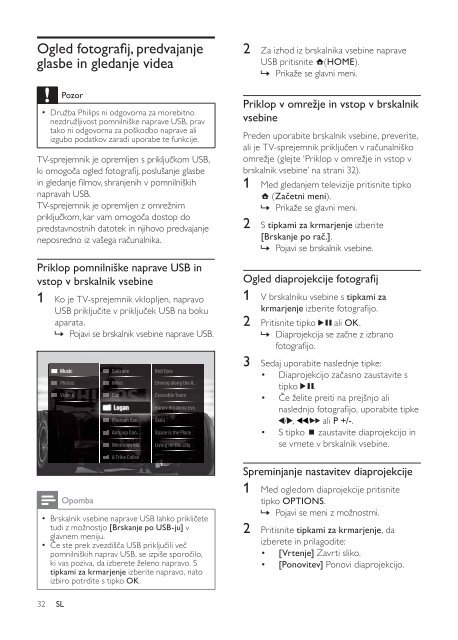Philips TV LCD - Mode d’emploi - SLV
Philips TV LCD - Mode d’emploi - SLV
Philips TV LCD - Mode d’emploi - SLV
You also want an ePaper? Increase the reach of your titles
YUMPU automatically turns print PDFs into web optimized ePapers that Google loves.
Ogled fotogra j, predvajanje<br />
glasbe in gledanje videa<br />
Pozor<br />
• Družba <strong>Philips</strong> ni odgovorna za morebitno<br />
nezdružljivost pomnilniške naprave USB, prav<br />
tako ni odgovorna za poškodbo naprave ali<br />
izgubo podatkov zaradi uporabe te funkcije.<br />
<strong>TV</strong>-sprejemnik je opremljen s prikljukom USB,<br />
ki omogoa ogled fotogra j, poslušanje glasbe<br />
in gledanje lmov, shranjenih v pomnilniških<br />
napravah USB.<br />
<strong>TV</strong>-sprejemnik je opremljen z omrežnim<br />
prikljukom, kar vam omogoa dostop do<br />
predstavnostnih datotek in njihovo predvajanje<br />
neposredno iz vašega raunalnika.<br />
Priklop pomnilniške naprave USB in<br />
vstop v brskalnik vsebine<br />
1 Ko je <strong>TV</strong>-sprejemnik vklopljen, napravo<br />
USB prikljuite v prikljuek USB na boku<br />
aparata .<br />
» Pojavi se brskalnik vsebine naprave USB.<br />
Music<br />
Photos<br />
Video<br />
deos<br />
Opomba<br />
Coltrane<br />
Miles<br />
Can<br />
Logan<br />
Red Eyes<br />
Pharo ah hS<br />
San..<br />
Skint<br />
Antip<br />
op Con..<br />
Minimum Ma..<br />
A Tribe Called<br />
Driving along the A..<br />
Croco<br />
odile Tears<br />
Barel<br />
ly Bre<br />
aking Eve..<br />
Space<br />
is the Place<br />
Livingfor<br />
the City<br />
• Brskalnik vsebine naprave USB lahko prikliete<br />
tudi z možnostjo [Brskanje po USB-ju] v<br />
glavnem meniju.<br />
• e ste prek zvezdiša USB prikljuili ve<br />
pomnilniških naprav USB, se izpiše sporoilo,<br />
ki vas poziva, da izberete želeno napravo. S<br />
tipkami za krmarjenje izberite napravo, nato<br />
izbiro potrdite s tipko OK .<br />
2 Za izhod iz brskalnika vsebine naprave<br />
USB pritisnite ( HOME ).<br />
» Prikaže se glavni meni.<br />
Priklop v omrežje in vstop v brskalnik<br />
vsebine<br />
Preden uporabite brskalnik vsebine, preverite,<br />
ali je <strong>TV</strong>-sprejemnik prikljuen v raunalniško<br />
omrežje (glejte ‘Priklop v omrežje in vstop v<br />
brskalnik vsebine’ na strani 32 ) .<br />
1 Med gledanjem televizije pritisnite tipko<br />
( Zaetni meni ).<br />
» Prikaže se glavni meni.<br />
2 S tipkami za krmarjenje izberite<br />
[Brskanje po ra.] .<br />
» Pojavi se brskalnik vsebine.<br />
Ogled diaprojekcije fotogra j<br />
1 V brskalniku vsebine s tipkami za<br />
krmarjenje izberite fotogra jo.<br />
2 Pritisnite tipko ali OK .<br />
» Diaprojekcija se zane z izbrano<br />
fotogra jo.<br />
3 Sedaj uporabite naslednje tipke:<br />
• Diaprojekcijo zaasno zaustavite s<br />
tipko .<br />
• e želite preiti na prejšnjo ali<br />
naslednjo fotogra jo, uporabite tipke<br />
/ , / ali P +/- .<br />
• S tipko zaustavite diaprojekcijo in<br />
se vrnete v brskalnik vsebine.<br />
Spreminjanje nastavitev diaprojekcije<br />
1 Med ogledom diaprojekcije pritisnite<br />
tipko OPTIONS .<br />
» Pojavi se meni z možnostmi.<br />
2 Pritisnite tipkami za krmarjenje , da<br />
izberete in prilagodite:<br />
• [Vrtenje] Zavrti sliko.<br />
• [Ponovitev] Ponovi diaprojekcijo.<br />
32<br />
SL